この記事では、クラウド フローを作成し、そのテストを行い、その後実行します。 完成したクラウド フローは、メール アドレスに月刊ニュースレターを送信します。 完全なエクスペリエンスを提供するには、自分のアドレスにメールを送信し、クラウド フローの結果を受信トレイで受信できるようにします。
クラウド フローを作成
Copilot で自然言語を使用してクラウド フローを作成することも、Copilot なしで作成することもできます。 Copilot にアクセスできる場合は、Copilot の使用 タブを選択してフローを作成します。 Copilot を使用せずにクラウド フローを作成する場合は、Copilot なし タブを選択します。
このチュートリアルの例では、スケジュールされたフローを作成します。 同様の手順を使用して、他の種類のフローを作成することができます。 クラウド フローの種類、使用するタイミング、例、利点については、クラウド フローの種類を参照してください。
Power Automate にサインインします。
左側のナビゲーション ペインで、ホームが選択されていることを確認します。
Copilotで オートメーションを作成する フィールドに、作成するフローの種類を入力します。 自然言語を使用し、できるだけ具体的にします。
次のプロンプトをコピーし、Copilot フィールドに貼り付けます。
Create a flow that runs on the first of every month starting in June 2025 at 12:00 AM, Pacific Time. Send it to contoso@gmail.com and the title should be, "The Contoso Cadence Newsletter". The body for the email is: "Welcome to the monthly Contoso Cadence newsletter! In this email, you'll find important dates for training sessions and talks. We'll also showcase demos and list the frequently asked questions for the month."プロンプトは、メールの繰り返しの設定方法、受信者、メールの件名と本文の内容など、機能するクラウド フローを作成するために必要なすべての情報を Copilot に伝えます。
プロンプトを貼り付けたら、
contoso@gmail.comのメールアドレスを自分のメールアドレスに置き換えてください。実際のシナリオでこれを行う場合は、ニュースレターを送信する相手の電子メールを入力します。 このチュートリアルでは、フローの結果を確認できるように、独自のメールを使用します。
生成を選択します。
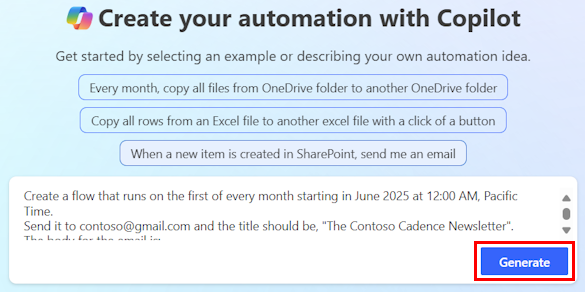
説明に基づき、Copilot はフローのトリガー候補とアクションの作成を開始します。 トリガーとは、クラウド フローを開始するイベントのことです。 アクション は、トリガー イベントが行われた後にフローに実行させたいイベントです。
この例では、トリガーは 繰り返し で、アクションは メールの送信 です。
保持して続行する を選択します。
![[保持して続行] ボタンを表示している Copilot インターフェイスのスクリーンショット。](media/get-started-with-cloud-flows/continue-copilot-prompt.png)
接続されているアプリやサービスを確認します。 緑色のチェックマークは、接続が有効であることを示します。 このチュートリアルでは、接続は Office 365 Outlook になります。
一部の接続では、サインインを求められます。 サインインしていない場合は、サインイン を選択して資格情報を入力します。
接続の詳細とトラブルシューティング方法については、Power Automate の接続を管理するを参照してください。
フローの作成 を選択します。
このフローは、プロンプトに基づいて 繰り返し トリガーと メールの送信 アクションで構成されます。
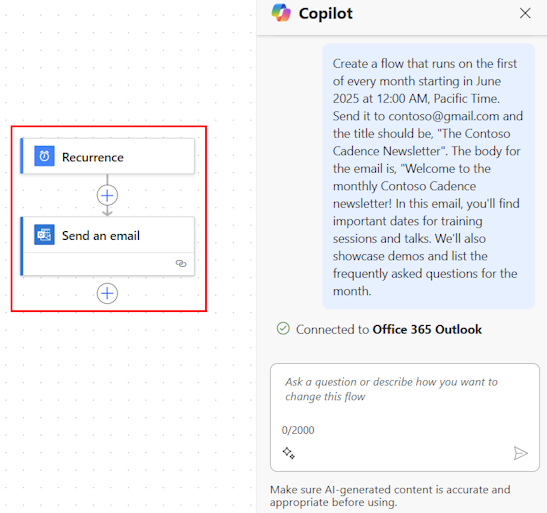
注意
手順 3 で生成したプロンプトは、電子メールを 1 人のユーザーにのみ送信します。 メールを送信する アクション カードを選択して構成ウィンドウを表示することで、複数のユーザーに送信できます。 宛先フィールドに、複数のメールアドレスを入力します。
画面上部のコマンド バーで保存を選択してクラウド フローを保存します。
コマンド バーの下に緑色のメッセージが表示され、フローが保存されたことを示します。

注意
AI が生成したコンテンツが正確で適切かどうかを確認するために、必ず人間がレビューするようにしてください。 詳細は、プロンプトによる自動化のための人間によるレビューを参照してください。
フローを作成したら、テストすることをお勧めします。 クラウド フローをテストするに移動します。
クラウド フローのテスト
フローが期待どおりに動作することを確認するには、フローをテストする必要があります。
ここでは、クラウド フローのテストを完了している必要があります。
この手順は、テストする任意のクラウド フローでも機能します。
ツール バーで、テスト を選択します。
フローのテスト ウィンドウで、手動 を選択し、テスト を選択します。
フローの実行 ペインで フローの実行 を選択します。
フローの実行が正常に開始されたら (緑色のチェックマークで示されます)、完了 を選択します。
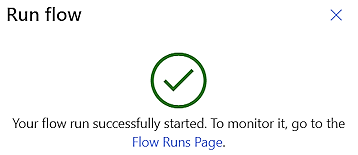
フローの実行が終了すると、フローが正常に実行されました というメッセージが上部の緑色のメッセージに表示されます。
フローを表示するには、タイトル バー Power Automate の下の左上隅にある戻る (左向きの矢印) を選択してデザイナーを離れます (アドレスバーの戻るボタンではありません)。
表示される画面には、所有者、作成日、フローの種類、接続、フローに関するその他の情報など、作成したフローの詳細が表示されます。
28 日間の実行履歴 パネルでは、フローが正常に実行されたか、失敗したか、またはまだ実行中であるかを確認できます。
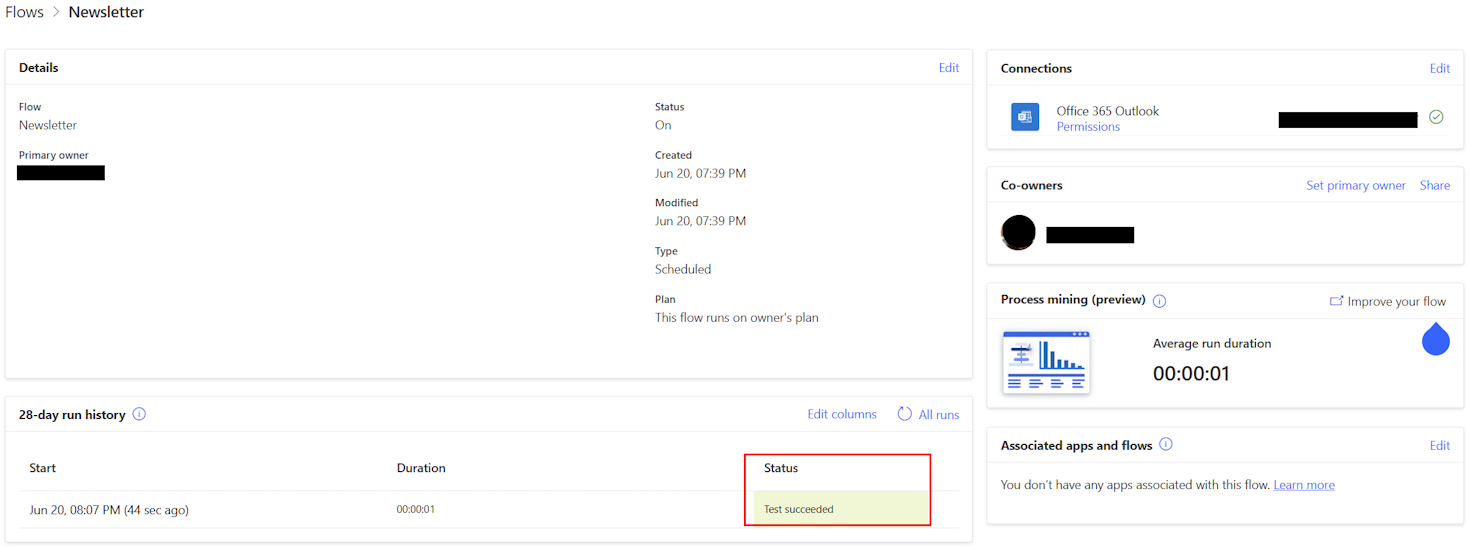
注意
ステータスにフローの実行が失敗したことが表示された場合は、クラウド フローのトラブルシューティングを参照してください。
クラウド フローを実行するに移動します。
クラウド フローを実行する
クラウド フローが正常に実行されると、マイ フロー の一覧に表示されます。 ここで実行できます。
左側のナビゲーション メニューで、マイ フロー を選択します。 クラウド フローがリストの一番上にあります。
クラウド フローにカーソルを合わせて、実行 アイコン (最初のアイコン、右向きの三角形) を選択します。
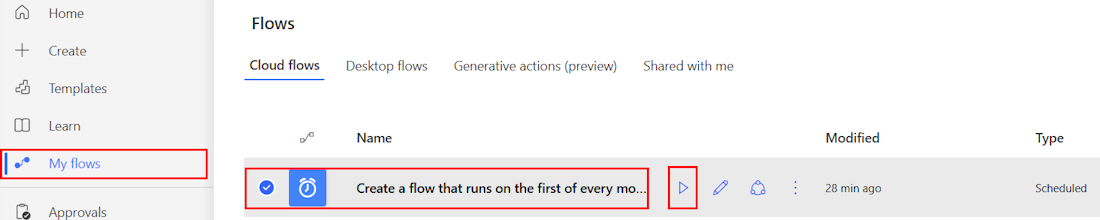
フローの実行 ペインで フローの実行 を選択します。
フローの実行が正常に開始されたら (緑色のチェックマークで示されます)、完了 を選択します。
フローの実行が終了すると、宛先フィールドに入力したアドレスにメールが送信されます。 このチュートリアルでは、自分のメールを使用しました。
メールの受信トレイで、クラウド フローから送信されたメールを確認します。
ご報告: クラウド フローを正常に作成し、テストして実行しました。
![[保持して続行] ボタンを表示している Copilot インターフェイスのスクリーンショット。](media/get-started-with-cloud-flows/start-from-blank.png)


